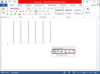איור המתאר קוד מחשב שמנקה מטאטא.
קרדיט תמונה: wildpixel/iStock/Getty Images
אני מחובר כל הזמן, ויש מקרים שבהם אני נתקל בטעות באתר אינטרנט למבוגרים או אתר אחר שמתקין חומר מזיק על המחשב שלי. זה מעצבן, זה פוגע במחשב שלך, וזה שולח מידע עליך לאתרים שאתה לא רוצה למשוך. הנה איך אתה יכול להיפטר מתוכן למבוגרים וקבצים מזיקים במחשב האישי שלך.
שלב 1
קודם כל, אנו רוצים להשתמש בתכונות הכלים בדפדפן האינטרנט שבו אתה משתמש כדי לנקות אתרים גרועים שביקרו בהם ותמונות שהם השאירו במחשב שלך. אם ראית את התמונה, היא נמצאת בכונן הקשיח שלך.
סרטון היום
שלב 2
קרא אם אתה משתמש ב-Internet Explorer: שלבים 2-5 מיועדים למשתמשי Internet Explore. לחץ על התפריט "כלים" ולחץ על אפשרויות אינטרנט עבור דפדפני אינטרנט של Internet Explorer. ישנן שלוש אפשרויות מחיקה שאתה יכול ללחוץ עליהן כדי לנקות את כל הפריטים המאוחסנים במטמון, ואנו נעבור על אלה.
שלב 3
לחץ על "מחק קבצים" כדי להיפטר מכל התמונות המאוחסנות במחשב שלך שנשמרות אוטומטית בכונן הקשיח שלך כשאתה גולש באתר.
שלב 4
לחץ על "נקה היסטוריה" כדי להיפטר מהרשימה של כל כתובות האינטרנט שבהן צפית במחשב שלך.
שלב 5
בנוסף, תרצה ללחוץ על "נקה קובצי Cookie" כדי להסיר כל סימון או קבצי נתונים שהאתר הציב במחשב שלך כדי לזהות אותך כצופה ולרישום את המידע שלך.
שלב 6
קרא אם אתה משתמש ב-FIREFOX: אם אתה משתמש ב-Firefox, תלחץ על "נקה נתונים פרטיים" ותבחר את תיבות הסימון של הפריטים שברצונך למחוק. אם הפריטים שברצונך להסיר אינם רשומים, אז אתה באמת יכול להיכנס לפרטים על ידי לחיצה על "כלים", ואז "אפשרויות", ואז על הפריט "פרטיות" כדי למצוא את מה שאתה רוצה לנקות. כדאי גם לנקות את העוגיות שלך.
שלב 7
קרא אם אתה משתמש ב-NETSCAPE: אם אתה משתמש ב-Netscape, לחץ על תפריט "ערוך" ולאחר מכן לחץ על הפריט "העדפות". תרצה לבחור את החץ שליד "נווט" כדי לבחור את נושאי המשנה תחת בחירה זו. אתה הולך לרצות ללחוץ על כפתור "היסטוריה" ולנקות את ההיסטוריה. לאחר מכן לחץ גם על כפתור "נקה סרגל מיקום". כדי לנקות את התמונות המאוחסנות במטמון, בחר בכרטיסייה "מתקדם" ולחץ על הפריט "מטמון". לחץ גם על "נקה מטמון זיכרון" וגם נקה מטמון דיסק" כדי להיפטר מתמונות שאינך רוצה. אני ממליץ גם לנקות את העוגיות שלך.
שלב 8
כעת אנו רוצים לנקות גם את היסטוריית מנועי החיפוש שלנו. כדי לעשות זאת, עליך לנקות את הטפסים בדפדפן האינטרנט שלך. זה גם רעיון טוב לכבות גם את ההשלמה האוטומטית כדי שהמחשב שלך לא ינחש את הפריטים שברצונך לחפש ויחזיר תוצאה או דף מגעיל שיש בהם קבצים ותמונות גרועות. אתה יכול לטפל בשני אלה בתפריט הכלים שלך עבור דפדפן האינטרנט שלך. לפעמים אתה צריך לנקות את הקובץ index.dat שלך. כדי למצוא את הקובץ הזה, בצע חיפוש בסמל תפריט ההתחלה והקלד את שם הקובץ בתור "index.dat"
שלב 9
גם לאחר שתבצע את כל השלבים האלה, ייתכן שעדיין יש כמה קבצים ותמונות מזיקים במחשב שלך שלא תוכל למחוק. אם אתה רוצה להיפטר מהכל, אני ממליץ להשתמש בתוכנות האלה שיטפלו בכל מה שרשום ואחר כך. הן עולות קצת כסף, אבל הן תוכניות נהדרות:
http://www.evidence-eliminator.com/
http://www.filetransit.com/files.php? name=Clear_History
עֵצָה
נקה את כל קובצי ה-Cookie באינטרנט נקה את כל היסטוריית הגלישה באינטרנט נקה את כל הקבצים הזמניים והמטמון נקה גם את היסטוריית מנוע החיפוש שלך